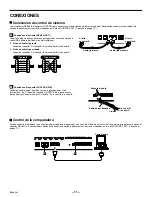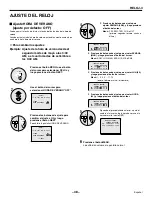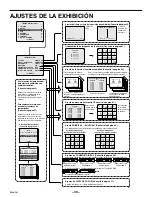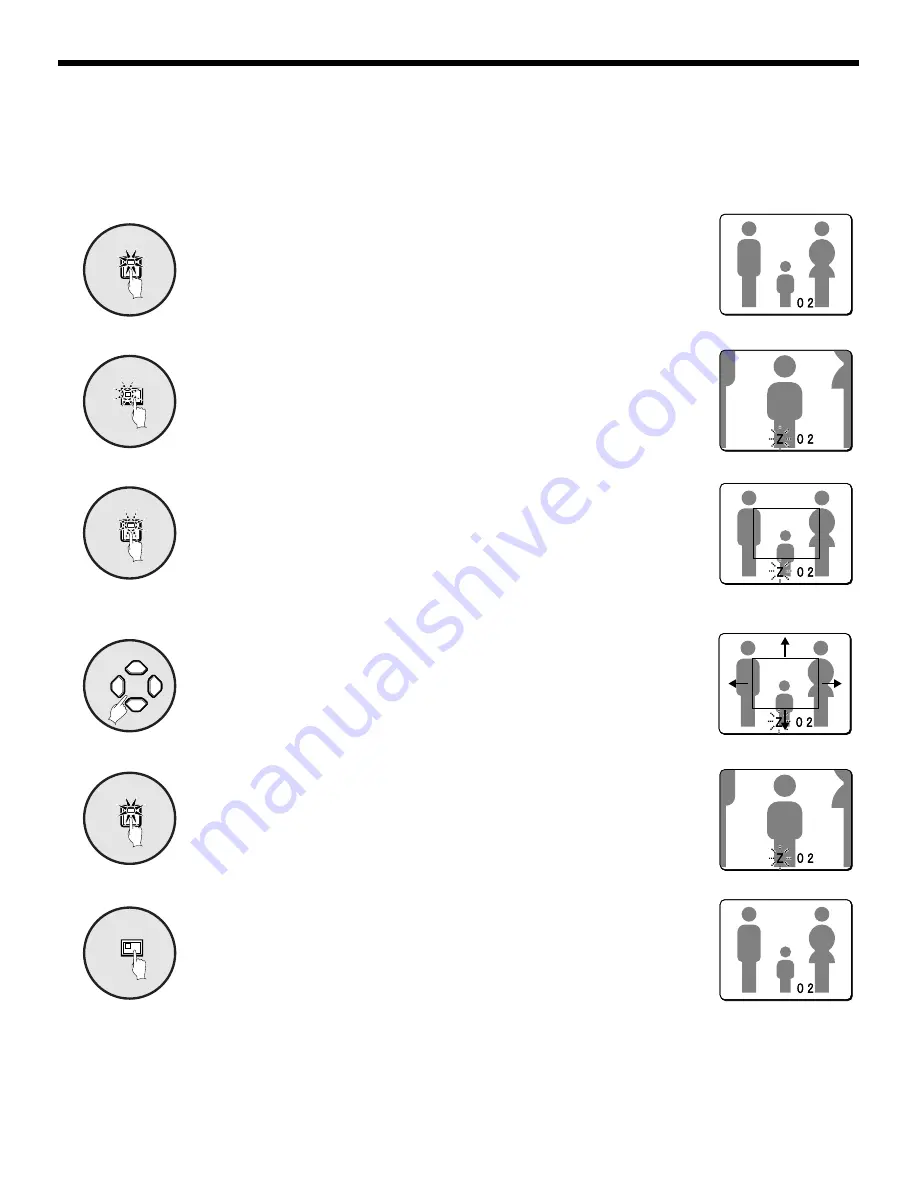
VIENDO IMÁGENES GRABADAS
Ejemplo: Para realizar acercamientos sobre una parte específica de la imagen de la cámara 2
Puede usar el cuadro de zoom que aparece en la pantalla para seleccionar la posición que desea ampliar. El cuadro de zoom se ajusta inicialmente
en el centro de la pantalla.
Presione el botón de selección de cámara 2.
La imagen de la cámara 2 aparecerá en una exhibición de pantalla completa.
Presione el botón ZOOM.
Las imágenes serán ampliadas.
Mantenga presionado el botón de selección de cámara 2 durante unos 3
segundos o más.
Se cancelará el zoom y aparecerá la imagen normal, y el cuadro de zoom (
G
) aparecerá
en la pantalla.
Nota: Si el marco de zoom permanece en la pantalla durante unos 10 segundos sin ser
ajustado, la pantalla volverá a la exhibición de zoom.
Para hacer que el marco de zoom vuelva a aparecer, mantenga presionado el
botón de selección de cámara 2 de nuevo durante 2 segundos o más.
Presione el botón del cursor para determinar la posición que desea
ampliar.
Presione el botón de selección de cámara 2 una vez más.
Se ampliará la parte de la imagen que se encuentra dentro del cuadro de zoom.
Nota: Si presiona el botón STILL mientras se realiza un acercamiento a las imágenes,
se exhibirá una imagen fija ampliada.
Presione el botón ZOOM una vez más para retornar la imagen ampliada a
la imagen normal.
El zoom será cancelado y aparecerán las imágenes normales.
2
1
ZOOM
2
2
3
4
2
5
ZOOM
6
– 24 –
Español
Summary of Contents for MPX-CD163
Page 83: ...Multiplexeur Français F L8FC5 US MPX CD162 MD162 F 2001 5 10 ...
Page 165: ...Multiplexor Español E L8FC5 US MPX CD162 MD162 E 2000 8 31 ...
Page 248: ... ...
Page 249: ... ...
Page 250: ... ...
Page 251: ... ...